外篇:源起
[事件起因]
昨晚正在ubuntu里疯狂回贴的时候,听到mm大叫一声,我的照片呢!哎,几乎只要她操作电脑,就会听到这种叫声的。我都几乎习惯了。猛击本本上回车键狠狠地回了一个贴才跑去看她是怎回事。原来mm是准备把学生秋游的照片分好类,复制到u盘上,第二天拿去打印。因为第一个u盘空间不够,于是换了一个u盘。最后发现电脑上的相片不见。原来在复制到第一个u盘的时候用的是剪切,提示空间不够后,又把第一个u盘的照片给删除了。够orz的。我猛问她有备份吗,她说没有。问为啥用剪切,她说怕占空间。我说没了,渣都没了。mm绝望地干嚎….
既然知道是在u盘里删除的,那应该有反删除工具吧,上网找找吧,于是有了下篇。
1.window u盘恢复文件。
其实这方面工具很多,图形化。搜索了一下,发现一个 Smart Flash Recovery(U盘文件恢复工具)
于是马上下载,安装。操作果然很简单。一下子就找到被删除的文件。当然文件名有所损坏。选中恢复时才发现,这东西要注册…不然只能恢复一个文件。并且三天内试用(好像是这个限制). 但要恢复的照片有一百张左右,一张一张恢复不累死偶啊。于是马上去网上搜索注册码。一搜就搜到,可怜的smart flash recovery,于是顺利恢复了照片。
2. linux 下u盘恢复文件
window下的工具是方便,但在linux有没有这类工具哩,回到本本后我就在寻找。果然,有款更强大的工具: testdisk. 它具有恢复启动分区,找回被删除文件,分析分区等等等强大的功能。鉴于它是文本界面的工具,我就贴图,一步一步教大家恢复u盘被删除的文件。
首先在你的系统里安装好testdisk,如果是ubuntu系统,则
sudo apt-get install testdisk
如果是archlinux,则
sudo pacman -S testdisk
然后以root权限打开testdisk, 见到以下界面:
1.提示创建新日志,默认按回车即可.
 2. 选择u盘的分区,这里是/dev/sdb
2. 选择u盘的分区,这里是/dev/sdb
3.选择分区类型,一般是intel/pc类型的[嗯,这工具支持多种分区类型吧]

4.选择高级功能

5.选择Undelete功能,即反删除

6.这里就可以看到u盘的文件了,红色显示的文件就是被删除的文件。

7. 进入到u盘的目录中找到我要恢复的文件。这里可以看出,如果是英文名的文件,可以正确显示出来,而有中文的文件名一般都丢失,需要自己根据时间及大小判断是否自己要恢复的文件。当光标指向你要恢复的文件时,按 c 键,程序会让你选择一个目录保存恢复的文件。
图示中红色部分显示的是复制中
8复制完成后以绿色字体显示 Copy done!

后篇:testdisk的反删除功能只是它其中一个功能,它还有其它强大的功能等待你的发掘。绝对是居家旅行,杀人放火的好工具。比起smar flash recover好的地方是不用搞破解,开源免费。但刚才似乎没找到一次恢复多个文件的方法。不过在选择了一次恢复文件保存目录后,按c可直接保存文件。
各位记住的就是,在u盘误删除文件后,千万不要再对u盘进行写操作。另外反删除也不是万能,越久之前的文档,找回的概率越小。
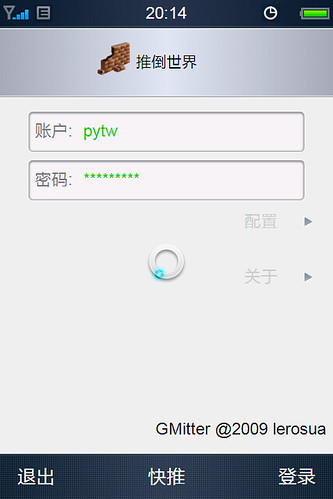
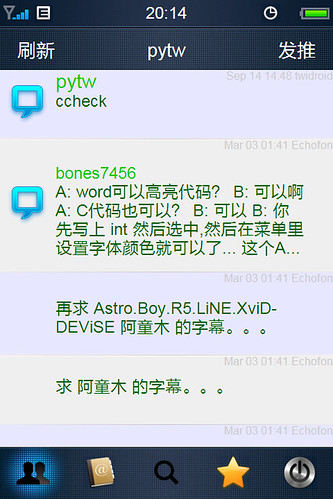
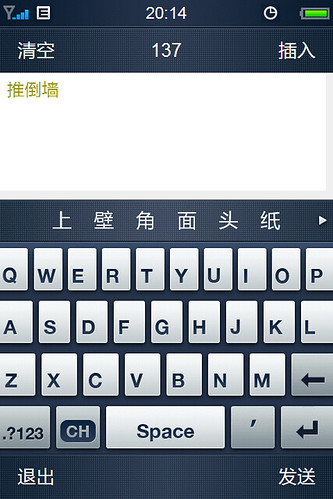


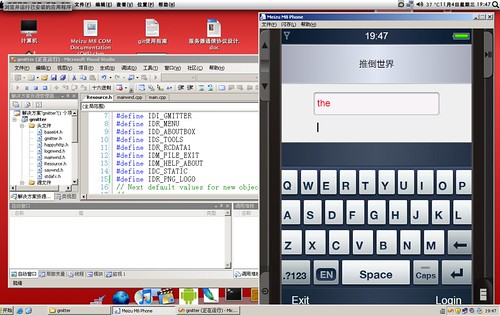
 2. 选择u盘的分区,这里是/dev/sdb
2. 选择u盘的分区,这里是/dev/sdb






